

クライアントにファイルを送りたいんだけど、Zipに変換して、かつZip自体にパスワードを掛ける方法ってない?


2種類あって、アプリを使う方法か、ターミナルを使う方法があるよ



ターミナルはイヤやぁ。全然使い方わからないから、簡単そうなアプリでの方法を教えてプリーズ!
Macでパスワード付きZIPを作る方法「iZip」
MacでZIPファイルを作り、そのZIPファイルにパスワードを付ける方法をご紹介します。上述した通り方法はいくつかありますが「iZip」というアプリを使う方法が一番わかりやすくて簡単だと思います。
アプリ「iZip」は以下のURLから無料でダウンロードできます。
iZip for Mac - Free ZIP, ZIPX & RAR software
iZip is a free powerful archiving utility designed specifically for Mac. Easily manage ZIP and RAR files directly from the OS X Finder. Open and securely share ZIP, encrypted ZIP and RAR plus other compressed file formats.
1インストールしたらアプリを開き、まず最初に左上の「NEW」を選択します。
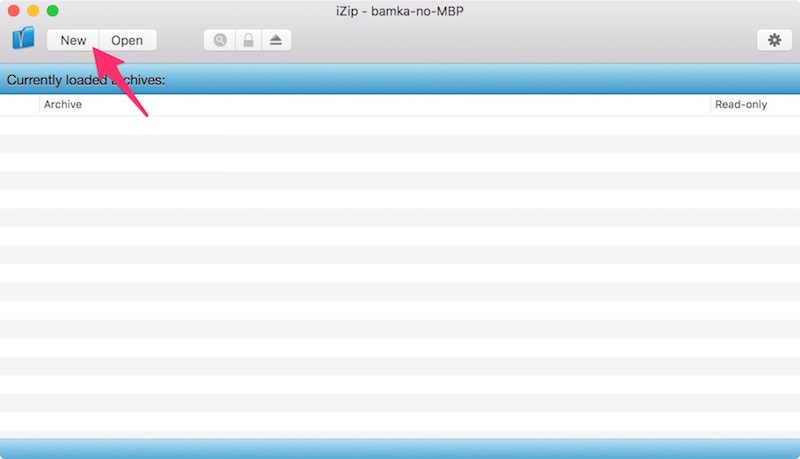
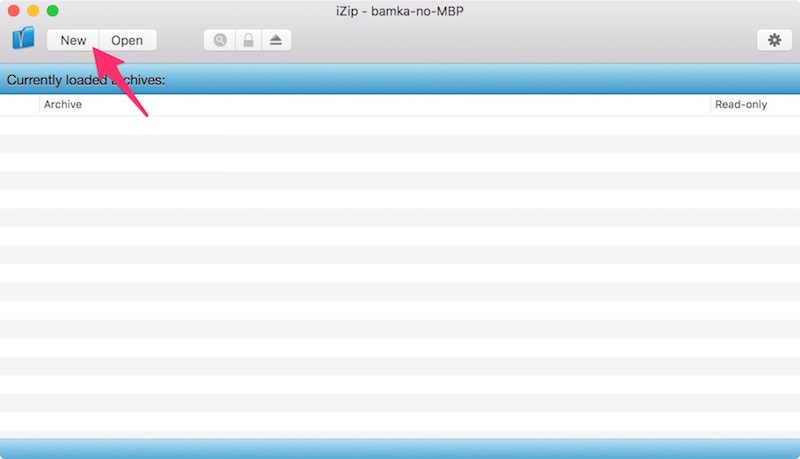
2ZIPファイルの名前と保存場所を決めますので、「Specify name」のボタンをクリックします。
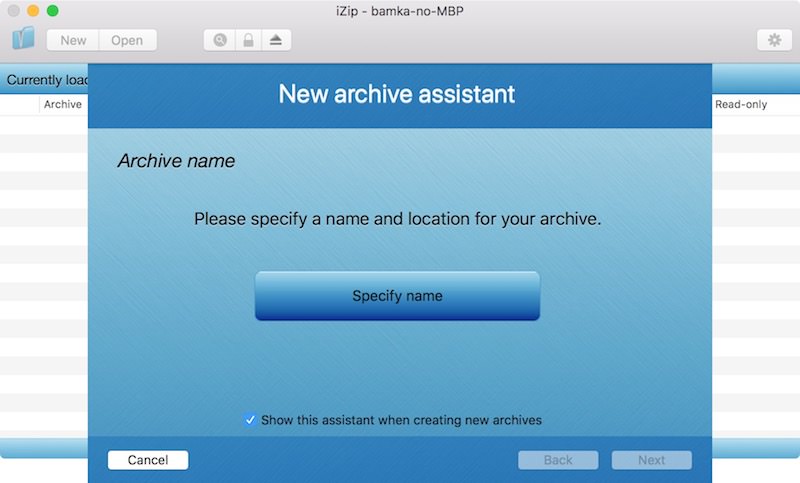
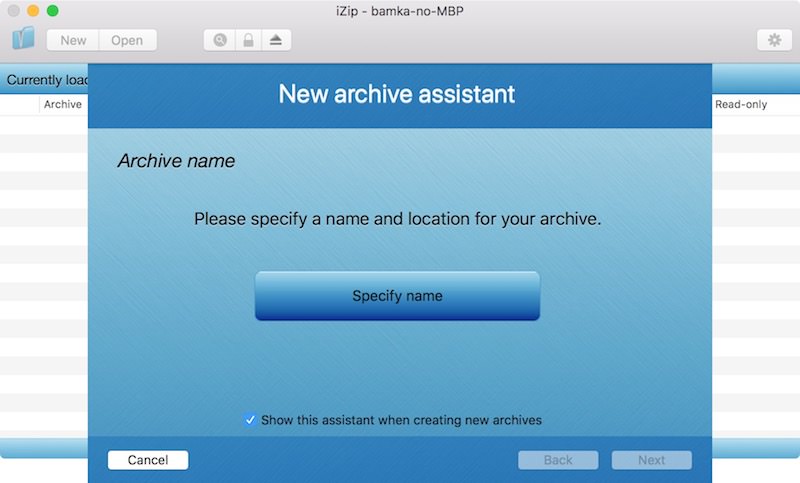
3ファイルの名前と保存場所を設定します。
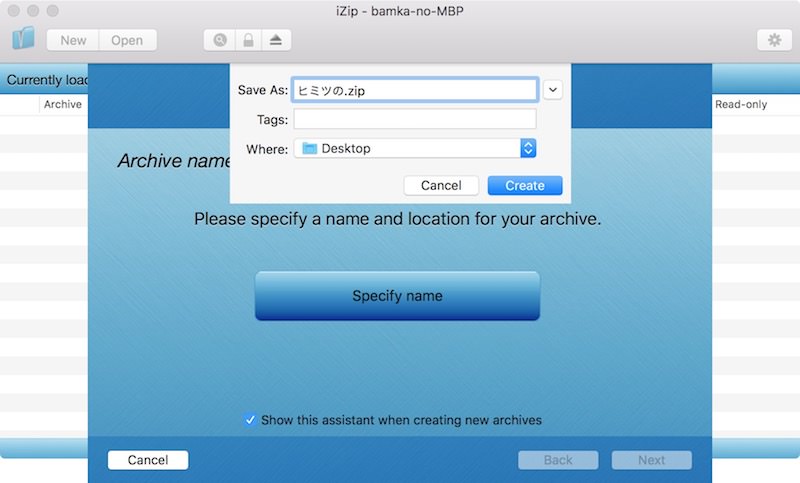
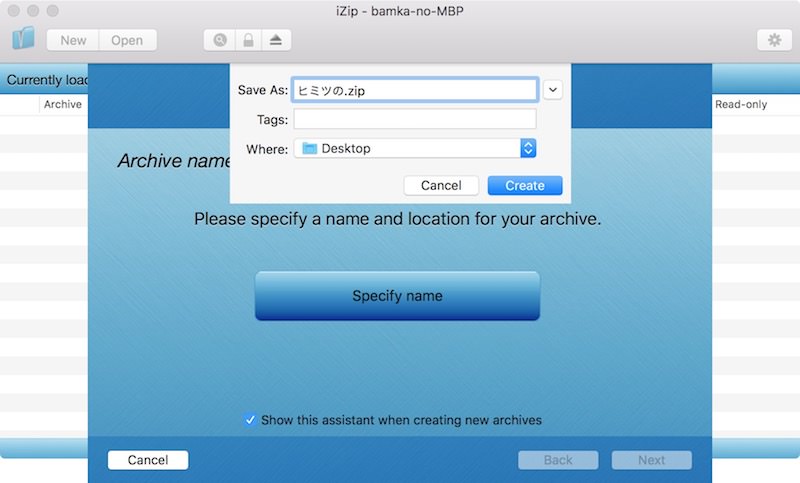
4「Extra compression」をするかしないかという選択ですが、特にする必要はないのでチェックを外し、右下の「Next」をクリック。
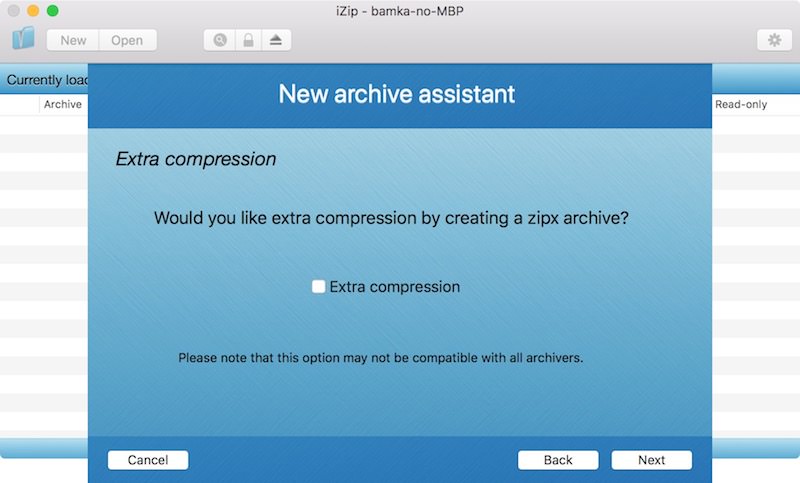
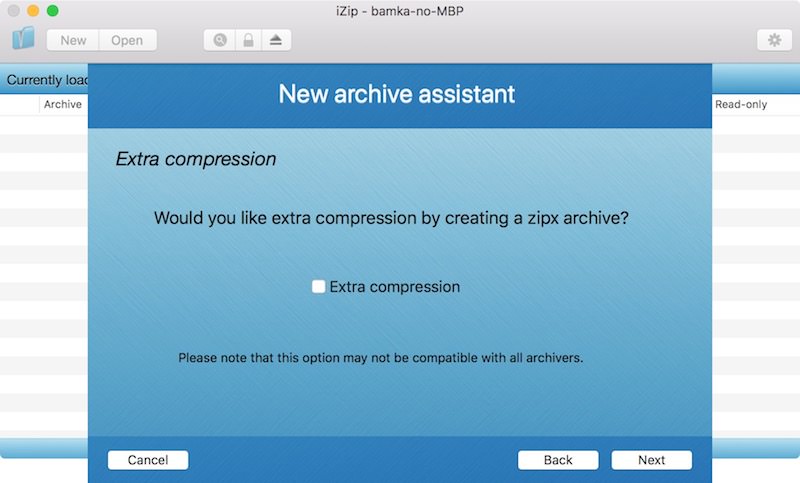
5パスワードの設定画面です。「Enable password protection」にチェックを入れて、パスワードの設定を行います。2つの空欄に同じパスワードを入力しましょう。
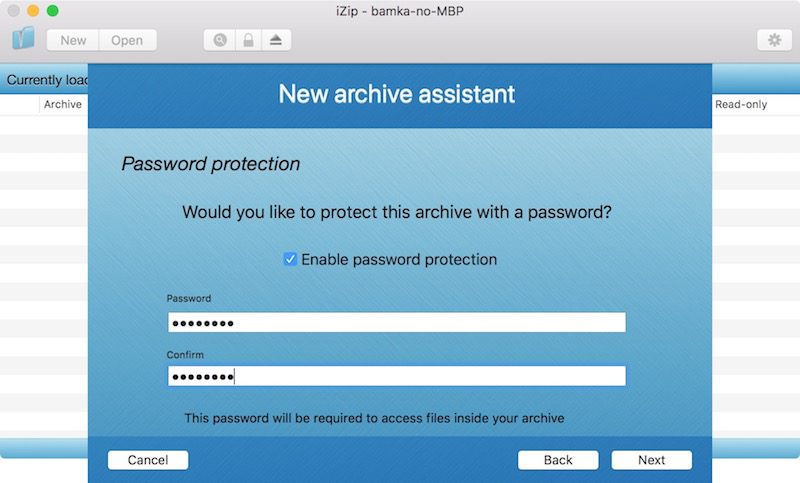
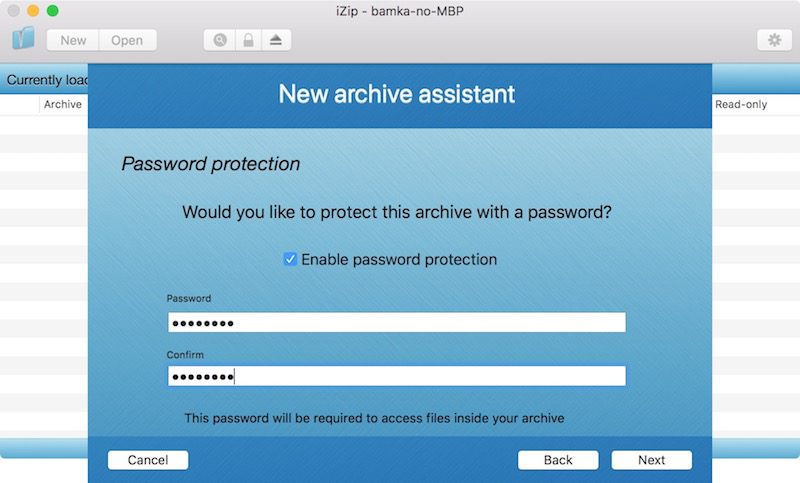
6Zipファイルの暗号化設定です。一番上が「暗号化しない」という選択肢で、下に行くほどセキュリティが強くなります。こだわりがない限りは一番下で良いでしょう。
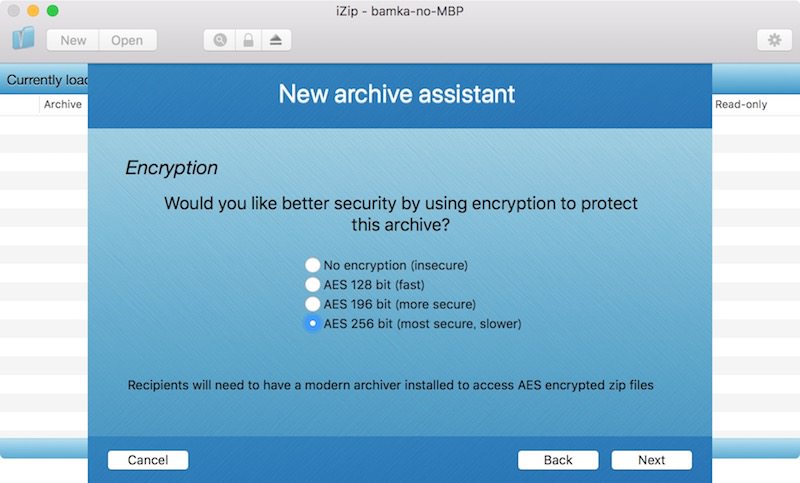
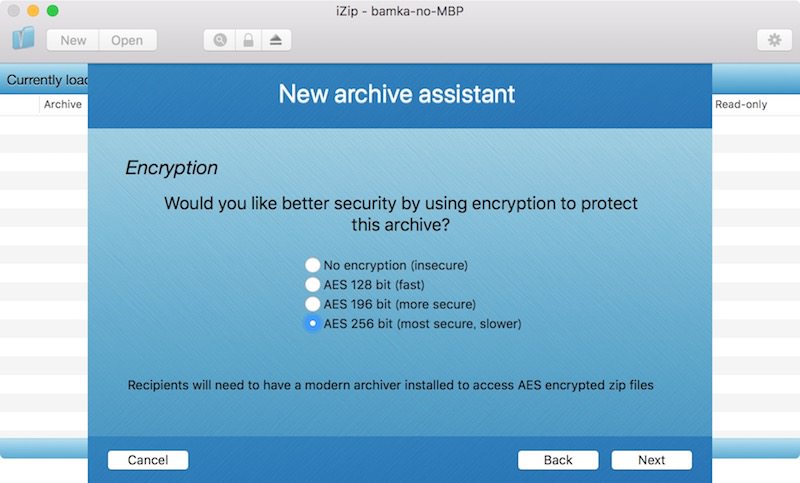
7Zipファイルにしたいファイルをドラッグ&ドロップで登録します。個別のファイルでも良いですし、フォルダごと放り込んでもOKです。


8最後の確認画面です。気にせず「Next」を押しましょう。
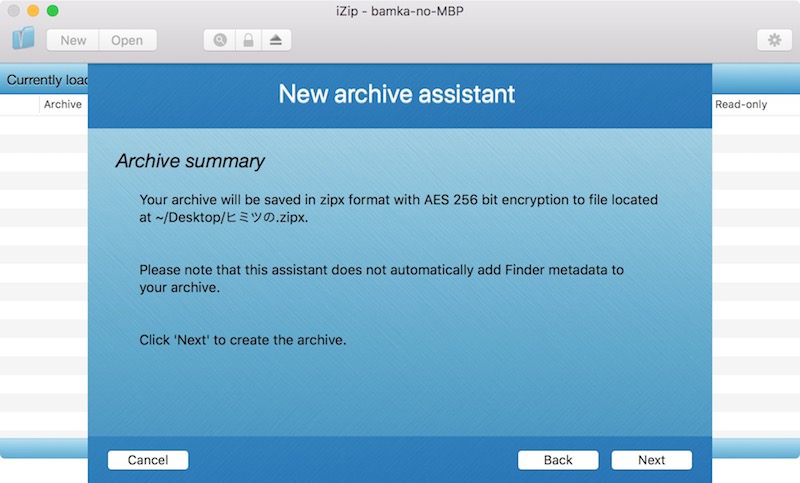
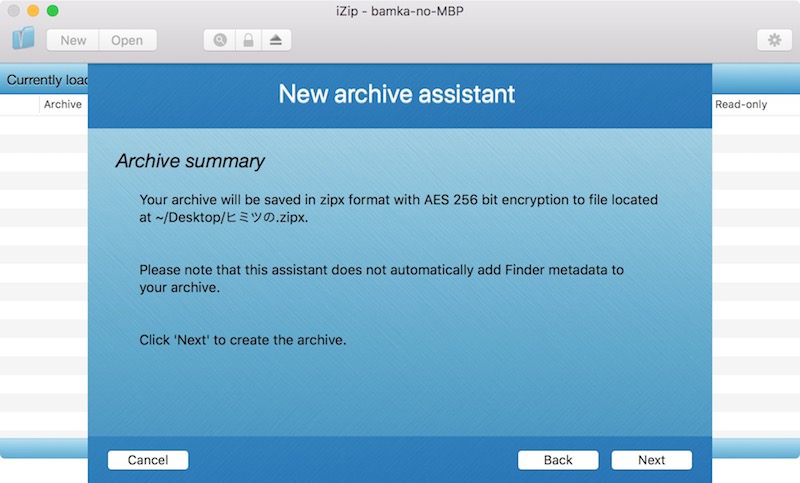
9これにてZIPファイルの完成です。
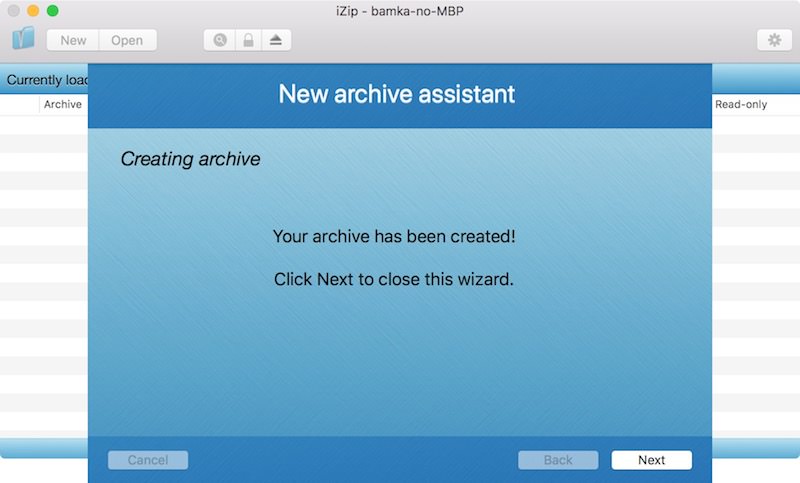
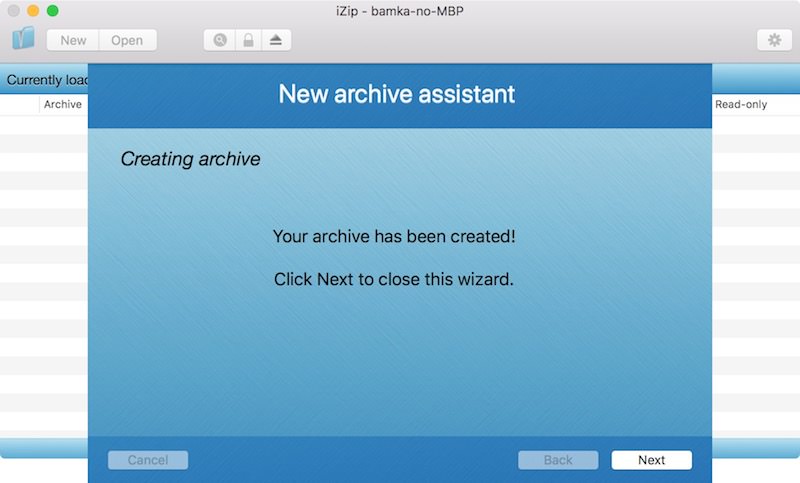
10作ったZIPを解凍しようとするとパスワードを求められました。完璧ですね。


これを使えば、クライアントに重要なファイルを送付するときも安心ですね。是非活用してみてください。
iZip for Mac - Free ZIP, ZIPX & RAR software
iZip is a free powerful archiving utility designed specifically for Mac. Easily manage ZIP and RAR files directly from the OS X Finder. Open and securely share ZIP, encrypted ZIP and RAR plus other compressed file formats.

